当用户遇到需要编辑文档文件的情况时,会选择使用wps软件来解决,这款办公软件不仅占用存储空间小,还有着许多强大且使用的功能,能够让用户简单轻松的解决问题,给用户带来了许多的方便,当用户在编辑文档文件的过程中,插入图片时,可以设置图片与文字的位置排版方式,有的用户为了更加的便捷,直接设置默认的图片嵌入方式,这样能够减少许多的麻烦,那么用户应该怎么来进行设置呢,其实这个问题很好解决,用户直接打开选项窗口并在高级选项卡中设置好图片嵌入方式即可,相信有许多用户也很好奇解决方法,那么接下来就和小编一起来看看这个问题详细的操作方法吧,希望用户在看了小编的教程后,能够解决好这个问题。

1.通常需要在wps软件找到相关的文档文件,并进入到编辑页面上来进行设置

2.接着用户在页面左上角处点击文件选项,将会显示出下拉框,用户直接点击选项功能

3.这时进入到选项窗口中,用户在左侧的选项卡中点击高级选项,右侧页面会显示出相关的选项

4.在右侧页面中需要用户在剪切、复制和粘贴板块中点击将图片插入/粘贴为选项右侧的下拉箭头

5.将会拓展出相关的选项卡,用户直接选择穿越型选项

6.最后设置好穿越型插入图片的方式后,按下窗口右下角的确定按钮即可

一直以来wps软件是许多用户的首选办公软件,当用户在编辑文档文件时,可以提前设置图片的插入方式,例如用户提出的问题,直接在软件的选项窗口中来设置,在高级选项卡上找到图片嵌入选项并设置为穿越型即可解决问题,因此感兴趣的用户可以来看看小编的教程。
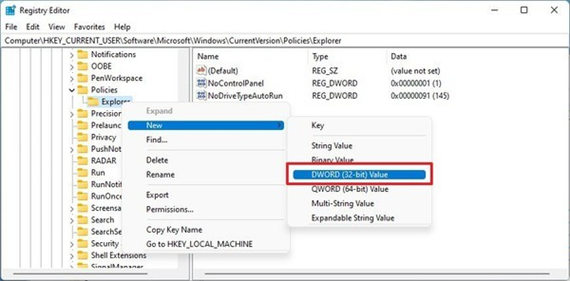 windows11家庭版如何使用注册表禁用设置和
windows11家庭版如何使用注册表禁用设置和
windows11家庭版如何使用注册表禁用设置和控制面板 在windows11家庭......
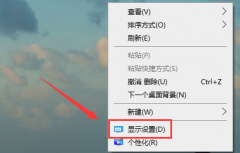 win10屏幕色彩怎么校正详细介绍
win10屏幕色彩怎么校正详细介绍
win10电脑的色彩都是系统默认设置好的,可是有些小伙伴在玩游......
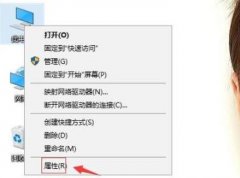 win10图标蓝白相间解决方法
win10图标蓝白相间解决方法
有很多的用户在使用电脑的时候由于操作不当出现了图标蓝白有......
 硬盘坏道处理指南:硬盘坏道是什么怎么
硬盘坏道处理指南:硬盘坏道是什么怎么
硬盘是计算机中最重要的组件之一,它负责存储数据和软件。随......
 WPS Excel中设置日期按年递增的方法
WPS Excel中设置日期按年递增的方法
对于小伙伴们来说,WPS软件是大家都十分熟悉的一款办公软件了......

wps软件已经成为了用户电脑上的必备办公软件,其中的丰富功能让用户收获了许多的好处,并且很好的提升了用户的编辑效率,因此这款办公软件受到了许多用户的喜欢,当用户在wps软件中编辑...

wps软件是许多用户很喜欢的一款办公软件,其中强大的功能给用户带来了许多的好处,基本上大部分的用户都在wps软件中编辑过文档文件,在编辑的过程中,用户有时会插入图片在页面上,会发...
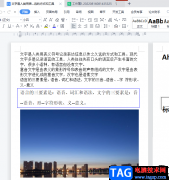
wps软件拥有着许多显著的优势,不仅占用存储空间较小,还可以让用户编辑各种各样的文件,给用户带来了许多的选择权利,一般用户可以在wps软件中编辑文档、表格以及演示文稿等文件,能够...

在进行WPSPPT演示文稿的制作时,相信大家也会遇到一些烦恼,比如你在幻灯片页面中插入了图表之后,图表中有背景颜色显示出来,想要将图表的背景颜色进行去除,那么我们该如何进行去除呢...

我们平时喜欢使用WPS这款软件进行文档的编辑,因为这款软件可以带给我们非常全面的编辑各种文档的操作工具,而有的时候我们使用WPS进行文档的编辑时,自己忘记保存文档了,于是就会担心...

很多小伙伴在使用WPS软件对表格文档进行编辑的过程中经常会需要在表格中插入图表,以此来显示数据的变化过程。有的小伙伴在完成图表的添加之后,还想要在图表中插入图例,并且自定义图...
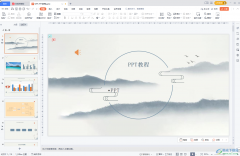
WPSPPT是很多小伙伴都在使用的一款幻灯片制作软件,相对于PowerPoint演示文稿,WPSPPT中拥有更多素材和更多智能化的功能,可以方便我们更加快速高效地完成幻灯片的编辑与制作。如果我们希望...

wps中的ppt怎么制作相册 wps中的ppt制作相册的方法图解 如何在wps ppt中制作一个相册呢?一份好的PPT不仅可以吸引观众的眼球同时还可以反映自己的制作能力,下面小编就为你提供wps 中ppt如何制作...

在进行制作PPT演示文稿的时候,对于如何插入音频以及设置音频播放等参数是很常见的操作,比如我们将自己本地中需要制作成背景音乐的音频插入到幻灯片页面之后,你可以对音频进行裁剪设...

相信许多用户都很喜欢使用wps软件,这款办公软件给自己带来了许多的好处和便利,其中强大的功能吸引了不少的用户前来使用,因此wps软件成为了用户在编辑文件时的首选办公软件,当用户在...

相信大家都会选择wps软件来完成各种文件的编辑工作,因此在wps软件中的功能结合了其它热门办公软件的功能,让用户可以用来完成编辑工作,因此wps软件吸引了不少的用户前来下载使用,当用...
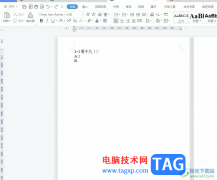
wps软件是一款深受用户喜爱的办公软件,它为用户带来了文档、表格以及演示文稿等不同类型的文件,让用户能够简单轻松的完成编辑工作,因此wps软件成为了用户办公的必备软件,当用户在...

平时需要制作报表、计算数据或者是进行各种表格数据的统计等操作时,那么就可以通过进入到WPS表格编辑页面中进行相关的操作,有些时候自己会编辑出比较重要的内容,想要将这些内容进行...

wps是一款热门的国产办公软件,一出现就吸引了不少的用户前来下载使用,在这款办公软件中用户可以用来编辑word文档、excel表格或是ppt演示文稿等不同类型的文件,为用户带来了许多的便利,...
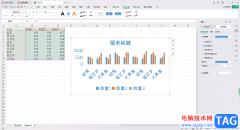
我们大家在使用这款WPS办公软件的过程中,常常需要对图表数据进行整理的情况,一般我们处理数据都是通过WPS中的Excel进行整理的,其中,我们可以通过插入图表类型进行图表的制作,而其中...